制图简易标题栏及明细表
制图简易标题栏及明细表

A3 297×420
A4 210×297 5
841×1189 594×841
e
20
10
2、图框格式
(1)装订格式
a
L
B
c
图框线
a
c
装订边
(2)不装订格式
e
纸边界线 图框线
纸边界线
e
e
e
L
B
3.标题栏的位置
在图纸 右下方
标题栏配置 方位与读图 方位一至
4.标题栏的格式
(1)零件图标题栏
(图名)
制图 (姓名) 描图 审核 12 日期 30
12 比例 数量
图号 共 张 第 张
质量
(校名、班级、学号)
40 130 65
(2)装配图标题栏
序号
名
称
件数 比例 数量 日期 质量
材
料
备 注 图号
(图名)
制图 (姓名) 描图 审核
共 张 第 张 (校名、班级、学号)
4.1 绘图工具、仪器的使用
正确地使用和维护绘图工具,是提高绘图质量的前提。 4.1.1 图 板 图板一般用胶合板制成,板面平整光滑,左面为导边. 4.1.2 丁字尺 丁字尺由尺头和尺身构成,主要用于来画水平线. 内侧靠紧 图板导边
画水平线
4.1.3 三角板
三角板与丁字尺配合使用。 画垂线 和斜线
A1
A0
A3 A4
A2
图纸幅面 加长幅面的尺寸由基本幅 面的短边成整数倍增加后 得 出 。 例 如 A3 的 幅 面 为 420×297 , A3×4 的 幅 面 是 1189×420 。 A3 的 短 边 乘以4。
基本幅面及图框尺寸
幅面代号 B×L a c 10 A0
Solidworks2013标题栏及材料明细表制作
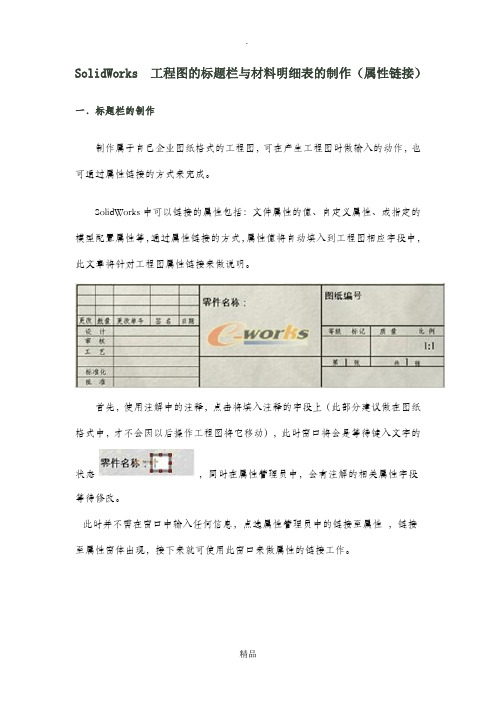
SolidWorks 工程图的标题栏与材料明细表的制作(属性链接)一.标题栏的制作制作属于自己企业图纸格式的工程图,可在产生工程图时做输入的动作,也可通过属性链接的方式来完成。
SolidWorks中可以链接的属性包括:文件属性的值、自定义属性、或指定的模型配置属性等,通过属性链接的方式,属性值将自动填入到工程图相应字段中,此文章将针对工程图属性链接来做说明。
首先,使用注解中的注释,点击将填入注释的字段上(此部分建议做在图纸格式中,才不会因以后操作工程图将它移动),此时窗口将会是等待键入文字的状态,同时在属性管理员中,会有注解的相关属性字段等待修改。
此时并不需在窗口中输入任何信息,点选属性管理员中的链接至属性,链接至属性窗体出现,接下来就可使用此窗口来做属性的链接工作。
这里只是单纯对工程图内图纸格式图框内注解属性做链接说明(即未加入模型视图),所以建议在编辑图纸格式环境下来进行注解属性链接。
使用自定义属性的来源:链接属性的来源包含以下四项:1.当前文件2.注解所附加于的视图的模型(仅适用于工程图)3.在图纸属性中所指定视图中模型(仅适用于工程图)4.注解所附加于的零部件(装配体文件及零件和装配体工程图文件)针对工程图图纸格式内注解属性链接,主要使用的为第1和第3项。
使用"当前文件",点选下拉式菜单后,就可在选单中选取要链接的属性,包括最常使用的SW-文件名称、SW-图纸比例、SW-生成的日期……等等,此部分我们可以将它称为内部属性的链接,而SolidWorks已将这些内部属性添加到下拉式菜单中,如图:使用"在图纸属性中所指定视图中模型",点选下拉式菜单后,您会发现和"当前文件"的选项是一致的,这个部分的使用是直接在字段处打入将链接的属性即可,例如:材料、供货商……等等,而这边我们可以将它称为外部属性的链接。
内部属性和外部属性有什么不同呢?当您在做完上述的属性链接后,您可以去查看他们的属性,连结的语法是不同的:·内部属性:$PRP:"SW-文件名称(File Name)·外部属性:$PRPSHEET:{SW-文件名称(File Name)}内部属性的部分是直接针对目前使用中的文件(即工程图)做属性的链接,其函数语法为($PRP:"…"),这个部分的属性因已都存在于“文件-属性”之中,所以不需要做任何的操作就可自动链接;外部属性的部分,其函数语法为($PRPSHEET:"…"),因这个部分不包含在内定文件属性之中,所以需由使用者在零件建模时,做输入的操作;如何建立这些外部数据,下面做说明: 每个零件都有属于自己的零件属性,在零件建模时,可由文件-属性的摘要信息窗口来做输入(如下图所示),只要在零件属性中有自定属性字段的值在其中,则工程图中只要有做任何相关的外部属性链接,则工程图就会自动的完成字段的填入,在2008版本中该联接是双向的。
cad图纸幅面格式及标题栏

. 图图纸纸幅幅面面、、格格式式及及标标题题栏栏
2.图框格式
注意
无论是否留有装订边都 应在图幅内画出图框
图框用粗实线绘制
. 图图纸纸幅幅面面、、格格式式及及标பைடு நூலகம்题题栏栏
3.标题栏GB/T10609.1— 89
标题栏用来填写零部件名称、所用材料、 图形比例、图号、单位名称及设计、审核、批 准等有关人员的签字
. 图图纸纸幅幅面面、、格格式式及及标标题题栏栏
1.图纸幅面GB/T14689—93
B
B
e
c
a
c
e
e
L
L
c
e
幅面代号 B×L a c e
基本幅面及图框尺寸
mm
A0
A1
A2
A3
A4
841×1189 594×841 420×594 297×420 210×297
25
10
5
20
10
. 图图纸纸幅幅面面、、格格式式及及标标题题栏栏
每张图纸的右下角都应有标题栏 标题栏的方向一般为看图的方向
. 图图纸纸幅幅面面、、格格式式及及标标题题栏栏
3.标题栏GB/T10609.1— 国家标准规定89的标题栏
在正规的图纸上标题栏的格式和尺寸应按
GB10609.1-89的规定绘制如下图所示
180
10 10
16
16
12
16
8×7(=56) 7
20
(材料标记)
标记 处数 分区 更改文件号 签名 年 月 日 4×6.5 12 12
设计
(签名) (年 月 日) 标准化 (签名) (年 月 日)
重比 阶段标记 量 例
审核 工艺
机械装配图明细栏、标题栏资料

辽 宁 交 专
了解、分析装配体——球阀组成
球阀工作原理
控制流体流量
了解、分析装配体:零件之间的位置关系
全面分析装配体
旋转90°关闭
流出
流进
2.看零件图: 看标题栏,分析视图、结构、尺寸。 压紧套 调整垫 扳手 阀杆 密封圈 阀芯 阀体
对照装配资 料完整阅读 全套零件图
填料垫
阀盖
看零件图
包容固定 其它零件
1.序号的编排形式
(1)将装配图上所有的零件,包括标 准件和专用件,依次统一编排序号。 (2)将装配图上所有的标准件的标记 直接注写在图形中的指引线上,而将专 用件按顺序进行编号。
2. 序号的编排方法
(1)序号应编注在视图周围,按顺时针或逆时针
方向顺次排列,在水平和铅垂方向应排列整齐。 (2)零件序号和所指零件之间用指引线连接,注 写序号的指引线应自零件的可见轮廓线内引出,末 端画一圆点;若所指的零件很薄或涂黑的剖面不宜 画圆点时,可在指引线末端画箭头,并指向该零件 10 的轮廓。
第九节 由装配图拆画零件图(简称:拆图)
一、拆画零件图的方法及步骤 1.将零件分类:标准件——外购件,一般不拆画零 件图;常用件及一般件——先拆画主要零件,后拆 画次要零件。 2.分离零件:在装配图上,将某零件的轮廓分离出 来,补全被其它零件遮挡的图线,想象该零件整体 形状。 3.确定零件的表达方案 :主要根据零件的结构选择 适当表达方法,不应机械地照搬装配图的表达方法。 要补画出装配图上被省略的工艺结构(如圆角、倒角、 退刀槽等)。标准结构要素,按规定画出。
(3)防漏结构。
凸台
轴肩和压 盖固定
防漏 结构
鱼眼坑
10.5 部件测绘
部件测绘意义:革新、维修、推广应用
标题栏及图例
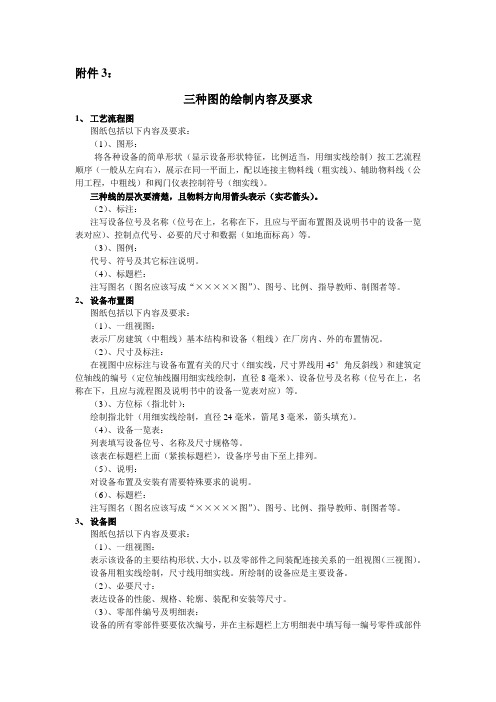
附件3:三种图的绘制内容及要求1、工艺流程图图纸包括以下内容及要求:(1)、图形:将各种设备的简单形状(显示设备形状特征,比例适当,用细实线绘制)按工艺流程顺序(一般从左向右),展示在同一平面上,配以连接主物料线(粗实线)、辅助物料线(公用工程,中粗线)和阀门仪表控制符号(细实线)。
三种线的层次要清楚,且物料方向用箭头表示(实芯箭头)。
(2)、标注:注写设备位号及名称(位号在上,名称在下,且应与平面布置图及说明书中的设备一览表对应)、控制点代号、必要的尺寸和数据(如地面标高)等。
(3)、图例:代号、符号及其它标注说明。
(4)、标题栏:注写图名(图名应该写成“×××××图”)、图号、比例、指导教师、制图者等。
2、设备布置图图纸包括以下内容及要求:(1)、一组视图:表示厂房建筑(中粗线)基本结构和设备(粗线)在厂房内、外的布置情况。
(2)、尺寸及标注:在视图中应标注与设备布置有关的尺寸(细实线,尺寸界线用45°角反斜线)和建筑定位轴线的编号(定位轴线圈用细实线绘制,直径8毫米)、设备位号及名称(位号在上,名称在下,且应与流程图及说明书中的设备一览表对应)等。
(3)、方位标(指北针):绘制指北针(用细实线绘制,直径24毫米,箭尾3毫米,箭头填充)。
(4)、设备一览表:列表填写设备位号、名称及尺寸规格等。
该表在标题栏上面(紧挨标题栏),设备序号由下至上排列。
(5)、说明:对设备布置及安装有需要特殊要求的说明。
(6)、标题栏:注写图名(图名应该写成“×××××图”)、图号、比例、指导教师、制图者等。
3、设备图图纸包括以下内容及要求:(1)、一组视图:表示该设备的主要结构形状、大小,以及零部件之间装配连接关系的一组视图(三视图)。
设备用粗实线绘制,尺寸线用细实线。
所绘制的设备应是主要设备。
(2)、必要尺寸:表达设备的性能、规格、轮廓、装配和安装等尺寸。
solidworks标题栏及材料明细表制作

SolidWorks 工程图的标题栏与材料明细表的制作(属性链接)一.标题栏的制作制作属于自己企业图纸格式的工程图,可在产生工程图时做输入的动作,也可通过属性链接的方式来完成。
SolidWorks中可以链接的属性包括:文件属性的值、自定义属性、或指定的模型配置属性等,通过属性链接的方式,属性值将自动填入到工程图相应字段中,此文章将针对工程图属性链接来做说明。
首先,使用注解中的注释,点击将填入注释的字段上(此部分建议做在图纸格式中,才不会因以后操作工程图将它移动),此时窗口将会是等待键入文字的状态,同时在属性管理员中,会有注解的相关属性字段等待修改。
此时并不需在窗口中输入任何信息,点选属性管理员中的链接至属性,链接至属性窗体出现,接下来就可使用此窗口来做属性的链接工作。
这里只是单纯对工程图内图纸格式图框内注解属性做链接说明(即未加入模型视图),所以建议在编辑图纸格式环境下来进行注解属性链接。
使用自定义属性的来源:链接属性的来源包含以下四项:1.当前文件2.注解所附加于的视图的模型(仅适用于工程图)3.在图纸属性中所指定视图中模型(仅适用于工程图)4.注解所附加于的零部件(装配体文件及零件和装配体工程图文件)针对工程图图纸格式内注解属性链接,主要使用的为第1和第3项。
使用"当前文件",点选下拉式菜单后,就可在选单中选取要链接的属性,包括最常使用的SW-文件名称、SW-图纸比例、SW-生成的日期……等等,此部分我们可以将它称为内部属性的链接,而SolidWorks已将这些内部属性添加到下拉式菜单中,如图:使用"在图纸属性中所指定视图中模型",点选下拉式菜单后,您会发现和"当前文件"的选项是一致的,这个部分的使用是直接在字段处打入将链接的属性即可,例如:材料、供货商……等等,而这边我们可以将它称为外部属性的链接。
内部属性和外部属性有什么不同呢?当您在做完上述的属性链接后,您可以去查看他们的属性,连结的语法是不同的:·内部属性:$PRP:"SW-文件名称(File Name)·外部属性:$PRPSHEET:{SW-文件名称(File Name)}内部属性的部分是直接针对目前使用中的文件(即工程图)做属性的链接,其函数语法为($PRP:"…"),这个部分的属性因已都存在于“文件-属性”之中,所以不需要做任何的操作就可自动链接;外部属性的部分,其函数语法为($PRPSHEET:"…"),因这个部分不包含在内定文件属性之中,所以需由使用者在零件建模时,做输入的操作;如何建立这些外部数据,下面做说明: 每个零件都有属于自己的零件属性,在零件建模时,可由文件-属性的摘要信息窗口来做输入(如下图所示),只要在零件属性中有自定属性字段的值在其中,则工程图中只要有做任何相关的外部属性链接,则工程图就会自动的完成字段的填入,在2008版本中该联接是双向的。
第五讲图幅,标题栏,明细表

第五讲图7幅.3,标基题本栏,标明注细表选项菜单
三 尺寸标注中的基本标注
1 线性尺寸的标注 线性尺寸标注可以标出水平尺寸、垂直尺寸和平行尺寸,也可以标出直线
CAXA 2007 中 文 教 程
第五讲图幅,标题栏,明细表
第五讲 图幅,标题栏,明细表,系统查询,文件管理
主要内容
1 图幅设置,图幅调用; 2 图框和标题栏设置; 3 零件序号及明细表操作; 4 文件管理操作。
着手绘制工程图之前,应根据图形大小选好一张图纸的图幅图框。 常用的图幅有:A0、A1、A2、A3、A4。
第五讲图幅,标题栏,明细表
5生成明细表/不生成明细表:指在标注序号时是否生成该序号 的明细表
6填写/ 不填写:指定是否在生成序号后填写该零件的明细表,如 果选择“填写”,则在序号生成之后会弹出一个“填写明细表”对话框; 如果选择“不填写”,可以后再填写。
第五讲图幅,标题栏,明细表
填写明细表 ➢删除序号:删除不需要的零件序号
第五讲图幅,标题栏,明细表
2 图框操作 调入与当前绘图幅面一致的标准图框
如果样图中已经有图框, 新图框将代替旧图框
标准图框
定义图框:可将绘制的图形定义为图框(矩形中心为坐标原点)
存储图框:将当前界面中的图框存储到文件中以供以后使用
第五讲图幅,标题栏,明细表
定义图框举例
第五讲图幅,标题栏,明细表
3 标题栏操作
CAXA电子图版设置了从A0-A4共5中标准图样幅面共调用,并 可设置图样方向及图样比例。
系统还允许操作者自定义图幅和图框,并将自定义的图幅、图框 制成模板文件,以备其他文件调用。
制图基本知识标题栏

3
一、图纸幅面及格式
1. 图纸幅面大小有: A0、A1、A2、A3、A4五种。
表1-1 图纸幅面
幅面代号
A0
A1
B×L 841×1189 594×841
a
c
10
e
20
A2
420×594
25
A3
297×420
A4
210×297
5
10
4
2.格式:装订格式(横装、竖装两种),非装订格式。
c c
a
c
a
c
标题栏
c 竖装
图1-1 装订格式
c 横装
标题栏
5
纸纸边边界线线 (细细实实线线)
图图框框线 (粗 粗实实线线)
对对中中符符号号((粗粗实实线线))伸伸入入图图框框内5内m5mmm
标注球面的直径或半径时,应在符号“Ø ”或“R”前
再加注符号“S”。
27
直径半径标注的界限是以圆弧的大小为准,超过 一半的圆弧,必须标注直径;小于一半的圆弧只能 标注半径。
图1-18 直径与半径尺寸的标注2 28
⑸ 小尺寸标注
图1-19 小尺寸的标注1
29
⑹ 简化标注
图1-20 小尺寸的标注2
避免尺寸线与尺寸界线交叉, 小尺寸注在靠近图形,大尺 寸注在小尺寸外面。
尺寸线不应 与对称中心 线重合
数字方向不对 间隔应均匀
数字应注在尺寸线上方
尺寸线不应与轮廓线或 其延长线重合
(b)错误标注
图1-9 尺寸的标注 19
3.尺寸标注示例
标题栏规定尺寸

10 号字:
7 号字: 大写拉丁字 母: 小写拉丁字 母:
阿拉伯数字:
罗马字母:
4.图线(GB/T17450-1998)4.1 图线形式 常用的工程图线图线形式如下表 1-4。绘图图样时不同的线形起不同 的作用,表达不同的内容。表中给出了机械制图中常用的几种线型示例及其 一般应用。
表 1-4 常用的工程图线名称及主要用途图线名称
廓线约 2~5mm。 (4)在较小图形上绘制点画线或双点画线有困难时,可
用细实线画出。 (5)当虚线、点画线或双点画线是粗实线的延长线时,
连接处应空开。 (6)当各种线条重合时,应按粗实线、虚线、点画线的
优先顺序画出 国家标准规定图线宽度的比率粗线:中粗线:细线=4:2:1 。
机械制图中通常采用两种线宽,其比例为 2 :1 ,粗线宽度优先选用 0.5mm,
表示剖面 为正方形结构 的尺寸时,可 在正方形边长 尺寸数字前加 注符号“□”, 如□14 ,或用 14×14 代替 □14
ISO216 定义了 A、B、C 三组纸张尺寸。C 组纸张尺寸主要使用于信封。
图 1-2 图框格式 为了使图样复制与缩微摄影时定位方便,各号图纸均应在图纸各边 长的中点处分别画出对中符号。对中符号用粗实线绘制,长度从纸边界伸入 图框内 5mm。同时为明确绘图与看图时图纸的方向,应在图纸的下边对中符号 处画一个方向符号。
图 1-3 对中符号与看图方向符号 1.3 标题栏 图纸上必须有标题栏。一般情况下,标题栏画在图纸的右下角,紧 贴下边框线和右边框线。(如图)如需要也允许标题栏如下图所示,但此时必 须加方向符号以表明绘图,看图方向。标题栏主要内容如图 1-4 所示。国家 标准对标题栏内容并没有硬性规定,企业可以根据情况填加其它需要的内容
制图简易标题栏及明细表
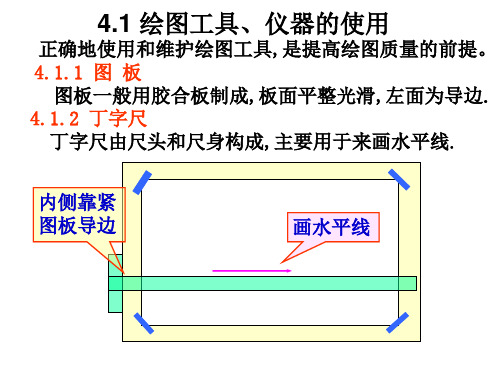
A1
A2 420×594 25
A3 297×420
A4 210×297 5
841×1189 594×841
2、图框格式
(1)装订格式 )
a
L
B
c
图框线
a
c
装订边 2) (2)不装订格式
e
纸边界线 图框线 纸边界线
e
e
e
L
B
3.标题栏的位置 3.标题栏的位置
在图纸 右下方
标题栏配置 方位与读图 方位一至
4.标题栏的格式 4.标题栏的格式
(1)零件图标题栏 零件图标题栏
(图名) 图名)
制图 (姓名) 姓名) 描图 审核 12 日期 30 12 比例 数量 质量
图号 共 张 第 张
(校名、班级、学号) 校名、班级、学号)
40 130 65
(2)装配图标题栏 装配图标题栏
序号
名
称
件数 比例 数量 日期 质量
A1
A0
A3 A4
A2
图纸幅面 加长幅面的尺寸由基本幅 面的短边成整数倍增加后 得 出 。 例 如 A3 的 幅 面 为 420× 420×297 , A3×4 的 幅 面 1189× 是 1189×420 。 A3 的 短 边 乘以4 乘以4。
基本幅面及图框尺寸
幅面代号 B×L a c e 20 10 10 A0
4.1 绘图工具、仪器的使用 绘图工具、
正确地使用和维护绘图工具,是提高.1 图 板 图板一般用胶合板制成,板面平整光滑,左面为导边. 图板一般用胶合板制成,板面平整光滑,左面为导边. 4.1.2 丁字尺 丁字尺由尺头和尺身构成, 丁字尺由尺头和尺身构成,主要用于来画水平线. 内侧靠紧 图板导边
ACAD2009自定义标题栏、图框和明细表

首先要明确,所有的设定,最后都要保存在ACM中的模板(DWT文件)里面。
1、标题栏、图框这两个部分分别是两个DWG图纸,可以将自定义的图纸保存在C:\Documents and Settings\All Users\Shared Documents\Autodesk\ACADM2009\Acadm\Gen\Dwg\相应的目录中。
图框:Format目录。
图框比较简单,绘制一个DWG图纸,按照所需要的样子绘制即可。
注意点图框的左下角点必须放在0,0,0的位置上。
此外,请打开GB_A3.DWG这个文件,复制右下角的那个文字!GENTITLE-INSERT到这个图纸里面,然后指定到标题栏的插入点上即可。
标题栏:Title 目录同样绘制一个新的DWG图纸,按照所需的样子绘制,注意,标题栏的右下角点必须在0,0,0的位置上。
对于不变化的文字,都以文字的形式写出来就可以了。
标题栏中比较复杂的是需要填写的属性, ACM中采用绘制---块----定义属性的方式进行定义。
分别定义后,保存文件,退出即可。
如何使用标题栏和图框。
打开一个DWT图纸后,使用工具—选项—AM标准—工程图,在这里,设定默认的图纸格式和默认的标题栏。
分别选择刚才创建的两个图纸即可。
确定,退出,保存文件。
新建一个文档—选择刚才保存的DWT文件。
然后使用AMTITLE命令,插入带标题栏的图框即可。
2、明细表明细表有两种定义方式。
第一种:工具—选项—AM标准,使用BOM表,明细表,定义需要的属性和显示的属性即可。
第二种:自定义的方法。
绘制明细表的表头和第一行,注意,右下角点必须在0,0,0的位置上。
然后保存文件,例如文件名是ABC.DWG表头中用文字写明每栏的属性。
然后用BLOCK命令定义一个块,内容选择表头的所有对象,块名必须是ABC0,也就是文件名+0。
第一行中,同样用绘制---块----定义属性的方式进行定义属性。
属性的标记应该和BOM表设置(工具—选项—AM标准--BOM表)的属性相同,然后也定义一个块,块名叫ABC1,也就是文件名+1。
6_10_标题栏与明细栏

装配图上的零部件明细栏的画法和填写2009-02-14 15:32:00 作者:来源:互联网浏览次数:518 文字大小:【大】【中】【小】为了便于看图和图纸的配套管理以及生产组织工作的需要,装配图中的零件和部件都必须编写序号,同时要编制相应的明细栏。
1、明细栏的画法①明细栏一般应紧接在标题栏上方绘制。
若标题栏上方位...为了便于看图和图纸的配套管理以及生产组织工作的需要,装配图中的零件和部件都必须编写序号,同时要编制相应的明细栏。
1、明细栏的画法①明细栏一般应紧接在标题栏上方绘制。
若标题栏上方位置不够时,其余部分可画在标题栏的左方,如手压滑油泵图中所示。
②当明细栏直接绘制在装配图中时,其格式和尺寸如下图所示。
校用明细栏一般用手压滑油泵图中的格式绘制。
③明细栏最上方(最末)的边线一般用细实线绘制。
④当装配图中的零、部件较多位置不够时,可作为装配图的续页按A4 幅面单独绘制出明细栏。
若一页不够,可连续加页。
其格式和要求参看国标GB10609.2-89 。
2、明细栏的填写①当明细栏直接画在装配图中时,明细栏中的序号应按自下而上的顺序填写,以便发现有漏编的零件时,可继续向上填补,如手压滑油泵图中所示。
如果是单独附页的明细栏,序号应按自上而下的顺序填写。
②明细栏中的序号应与装配图上编号一致,即一一对应,如手压滑油泵图中所示。
③代号栏用来注写图样中相应组成部分的图样代号或标准号。
④备注栏中,一般填写该项的附加说明或其它有关内容。
如分区代号、常用件的主要参数,如齿轮的模数、齿数,弹簧的内径或外径、簧丝直径、有效圈数、自由长度等。
⑤螺栓、螺母、垫圈、键、销等标准件,其标记通常分两部分填入明细栏中。
将标准代号填入代号栏内,其余规格尺寸等填在名称栏内(校用明细栏参照手压滑油泵图中的形式填写)。
图纸幅面及标题栏

可用圆点代替箭头。
、分割一直线段为几等份
)过已知直线段的一端点任作一射线,由此端点起在射线上截取)将射线上的等分终点与已知直线段另一端点连线,并过射线上各等分点作此连线的平行线与已知直线段相交,交点即为所求。
、作圆内接正五边形(图1‐15)
的等分点G,以G为
为半径画圆弧交水平直径
为半径,分圆周为五等份,顺序连接各分点即成。
三角板和圆规来作图,
所示。
•续上表
•定形尺寸。
指确定形状大小的尺寸,如图中的 20, 5, 15 32
•定位尺寸。
指确定各组成部分之间相对位置的尺寸,如图1‐20中的是确定 5置的定位尺寸。
有的尺寸既有定形尺寸的作用,又有定位尺寸的作用,如图1‐
已知线段。
指定形、定位尺寸均齐全的线段,如手柄的 5
中间线段。
指只有定形尺寸和一个定位尺寸,而缺少另一定位尺寸的线段。
这类线段要在其相邻一端的线段画出后,再根据连接关系(如相切),通过几何作图
连接线段。
指只有定形尺寸而缺少定位尺寸的线段,如手柄的R12
图1‐21所示为手柄的作图步骤。
第五讲图幅,标题栏,明细表

2数量:本次序号标注的零件个数,若大
于1,则采用公共引线形式表示 3水平/垂直:选择零件序号水 平或垂直的排列方向
4由内至外/由外至内:零件序号 标注方向。
5生成明细表/不生成明细表:指在标注序号时是否生成该序号 的明细表
6填写/ 不填写:指定是否在生成序号后填写该零件的明细表, 如果选择“填写”,则在序号生成之后会弹出一个“填写明细 表”对话框;如果选择“不填写”,可以后再填写。
其它已有文件
文件并入后
三、工程符号标注
工程符号包括形位公差,表面粗糙度 及焊接符号等内容,本节重点介绍行位 公差和表面粗糙度符号的标注。 一、基准代号 功能:用于标注形位公差中的基准部 位的代号。 步骤:1、选取“基准代号”菜单项, 弹出如图菜单。
1 线性尺寸标注
线性尺寸标注按标注方式可分为: 1)水平尺寸:其尺寸线方向水平,见图7.1(a) 2) 垂直尺寸:其尺寸线方向铅直,见图7.1(a) 3)平行尺寸:其尺寸线方向与标注点的连线平行,见图7.1(a) 4) 基准尺寸:各尺寸的基准相同,尺寸线相互平行,见图7.1(d) 5) 连续尺寸:尺寸线首尾相接,尺寸线位于同一水平线上,见图7.1(d) 直径尺寸标注可以标注在有圆的视图上,也可标注在非圆的视图上见 图7.1(e)。标注在圆的视图上的直径尺寸,系统会自动在尺寸数值前加上 符号Φ。标注在非圆上的直径尺寸须由操作者自己在尺寸数值前面加上 符号Φ,其方法是输入“%c”,注意c用小写。
图7.7 圆弧的标注图例
4 角度尺寸的标注
如果拾取的两条直线不平行,系统自动进入角度尺 寸标注环境,并弹出如图7.8所示的立即菜单。
按操作提示要求,移动鼠标确定角度尺寸线的位 图7.8 标注角度尺寸的立即菜单 置,同时要确认立即菜单中指出的尺寸测量值,如果 如果确认无误,即可按下左键,则标注结束。若尺寸 测量值不符合要求,可以输入新值,但要在所输入的 新值后面再输入“%d”,以表示出角度的单位“ °”。
- 1、下载文档前请自行甄别文档内容的完整性,平台不提供额外的编辑、内容补充、找答案等附加服务。
- 2、"仅部分预览"的文档,不可在线预览部分如存在完整性等问题,可反馈申请退款(可完整预览的文档不适用该条件!)。
- 3、如文档侵犯您的权益,请联系客服反馈,我们会尽快为您处理(人工客服工作时间:9:00-18:30)。
A1
A0
A3 A4
A2
图纸幅面 加长幅面的尺寸由基本幅 面的短边成整数倍增加后 得 出 。 例 如 A3 的 幅 面 为 420×297 , A3×4 的 幅 面 是 1189×420 。 A3 的 短 边 乘以4。
基本幅面及图框尺寸
幅面代号 B×L a c 10 A0
mm
A1
A2 420×594 25
A3 297×420
A4 210×297 5
841×1189 (1)装订格式
a
L
B
c
图框线
a
c
装订边
(2)不装订格式
e
纸边界线 图框线
纸边界线
e
e
e
L
B
3.标题栏的位置
在图纸 右下方
标题栏配置 方位与读图 方位一至
4.标题栏的格式
(1)零件图标题栏
(图名)
制图 (姓名) 描图 审核 12 日期 30
12 比例 数量
图号 共 张 第 张
质量
(校名、班级、学号)
40 130 65
(2)装配图标题栏
序号
名
称
件数 比例 数量 日期 质量
材
料
备 注 图号
(图名)
制图 (姓名) 描图 审核
共 张 第 张 (校名、班级、学号)
4.1 绘图工具、仪器的使用
正确地使用和维护绘图工具,是提高绘图质量的前提。 4.1.1 图 板 图板一般用胶合板制成,板面平整光滑,左面为导边. 4.1.2 丁字尺 丁字尺由尺头和尺身构成,主要用于来画水平线. 内侧靠紧 图板导边
画水平线
4.1.3 三角板
三角板与丁字尺配合使用。 画垂线 和斜线
15°
15° 75°
4.1.4 圆规和分规
(1) 圆规 :用于画圆和圆弧
(2) 分规 : 用来量取尺寸、等分线段和移置线段
4.1.5 比例尺
4.1.6 绘图铅笔
4.1.7 曲线板
用来描画曲线的。
4.1.8 图纸
4.2机械制图国家标准摘录
4.2.1 图纸幅面和格式 4、图纸幅面
幅面代号 B×L e c a A0 841 × 1189 20 10 25 A1 594 × 841 A2 420 × 594 A3 297 × 420 10 5 A4 210×29 7
